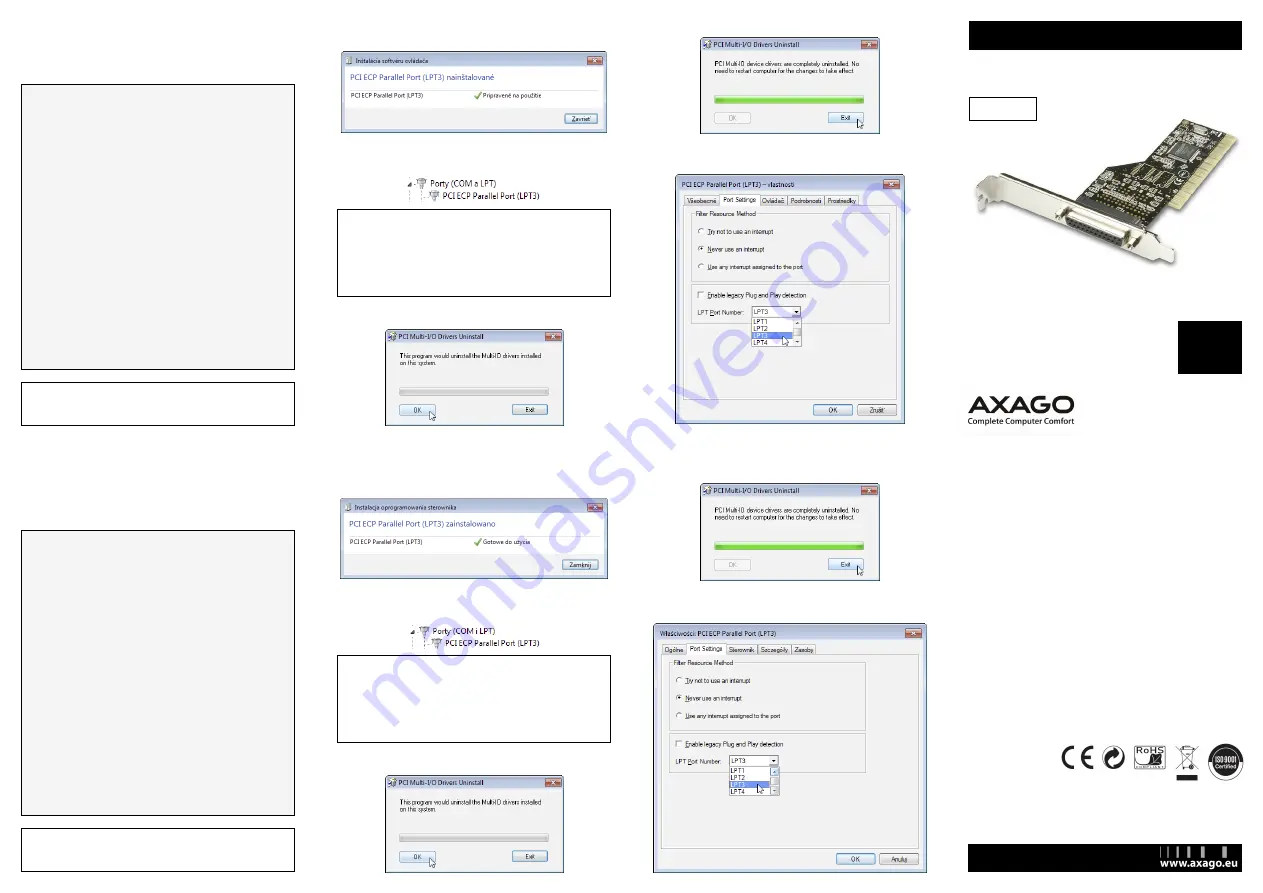
RÝCHLY INŠTALAČNÝ MANUÁL
Slovensky
AXAGO PCIA-P1 je PCI karta umožňujúca rozšírenie stolného počítača o jeden
plnohodnotný paralelný port s DB-25 konektorom. Vďaka plnej podpore Plug
and Play, včítane automatického výberu IRQ prerušenia a I/O adresy a mož-
nosti zmeny čísla portu, je inštalácia karty veľmi jednoduchá.
POSTUP INŠTALÁCIE
POSTUP INŠTALÁCIE
POSTUP INŠTALÁCIE
POSTUP INŠTALÁCIE
1. Nevkladajte kartu do počítača pred inštaláciou
ovládačov.
2. Vložte dodané CD s ovládačmi a spustite
PciSetup.exe umiestený:
X:\PCIA-Px_Sx\Windows_32bit nebo
X:\PCIA-Px_Sx\Windows_64bit
3. Pokračujte stlačením [Install] a po zavedení
ovládačov stlačením [Exit].
4. Vypnite počítač a odpojte napájací kábel.
5. Otvorte skriňu a do voľnej PCI pozície zasuňte
kartu.
6. Uzavrite skriňu, pripojte napájanie a zapnite
počítač.
7. Karta je detekovaná a automaticky nainštalovaná
(obr. 1).
8. V Správcovi zariadení skontrolujte úspešnosť
inštalácie (obr. 2).
INFO
INFO
INFO
INFO
Ovládače sa dajú nainštalovať i bez CD pomoci on-line vyhľadávania
ovládačov, prípadne aktualizáciou cez Windows Update.
RÝCHLY INŠTALAČNÝ MANUÁL
Slovensky
OBRÁZ
OBRÁZ
OBRÁZ
OBRÁZO
OO
OK 1:
K 1:
K 1:
K 1:
Prehľad novo nainštalovaných zariadení vo Windows 7
OBRÁZOK 2:
OBRÁZOK 2:
OBRÁZOK 2:
OBRÁZOK 2:
Overenie úspešnosti inštalácie v Správcovi zariadení vo
Windows 7
(zobrazené sú iba zariadenia, ktoré sú do Správcu
zariadení pridané pri inštalácii karty)
OBRÁZOK 3:
OBRÁZOK 3:
OBRÁZOK 3:
OBRÁZOK 3:
Utilita MOSCHIP_PciUninst.exe vyčistí v PC predchádzajúce
ovládače, ktoré môžu kolidovať s novou inštaláciou
INFO
INFO
INFO
INFO
Ak sa PCI karta v Správcovi zariadení nezobrazuje, vypnite PC a skúste
kartu zasunúť do iného PCI slotu.
POZOR
POZOR
POZOR
POZOR
Pri neúspešnej inštalácii (prípadne potrebe porty odinštalovať) spustite
utilitu MOSCHIP_PciUninst.exe, ktorú nájdete na CD s ovládačmi v adre-
sári príslušného OS (obr. 3).
RÝCHLY INŠTALAČNÝ MANUÁL
Slovensky
OBRÁZOK 4:
OBRÁZOK 4:
OBRÁZOK 4:
OBRÁZOK 4:
Možnosti nastavenia paralelného portu v Správcovi
zariadení
PCI KARTA S JEDNÍM PARALELNÍM PORTEM
PCI KARTA S JEDNÝM PARALELNÝM PORTOM
KARTA PCI Z JEDNYM PORTEM RÓWNOLEGŁYM
PCIA-P1
English
Česky
Slovensky
Polski
1-Port Parallel PCI Card
QUICK INSTALLATION GUIDE
Revision 2.1
KRÓTKA INSTRUKCJA INSTALACJI
Polski
AXAGO PCIA-P1 to karta PCI, umożliwiająca rozszerzenie komputera stacjo-
narnego o jeden pełnowartościowy port równoległy ze złączem DB-25. Dzięki
pełnej obsłudze Plug and Play, w tym automatycznego wyboru przerwania
IRQ oraz adresu I/O, instalacja karty jest bardzo łatwa.
PROCEDURA INSTALACJI
PROCEDURA INSTALACJI
PROCEDURA INSTALACJI
PROCEDURA INSTALACJI
1. Nie wkładaj karty do komputera przed instalacją
sterowników.
2. Włóż dostarczoną płytę CD ze sterownikami i
uruchom plik PciSetup.exe, znajdujący się w:
X:\PCIA-Px_Sx\Windows_32bit lub
X:\PCIA-Px_Sx\Windows_64bit
3. Kontynuuj naciskając [Install], a po wprowadzeniu
sterowników naciśnij [Exit].
4. Wyłącz komputer i odłącz przewód zasilający.
5. Zdejmij obudowę komputera i wsuń kartę do
wolnego wejścia PCI.
6. Zamknij obudowę, podłącz przewód zasilania i
włącz komputer.
7. Karta zostanie odnaleziona i zainstalowana
automatycznie (rysunek 1).
8. Sprawdź w Menedżerze urządzeń, czy instalacja
powiodła się (rysunek 2).
INFO
INFO
INFO
INFO
Sterowniki można zainstalować bez płyty CD, wyszukując je online,
ewentualnie aktualizując przez Windows Update.
KRÓTKA INSTRUKCJA INSTALACJI
Polski
RYSUNEK 1:
RYSUNEK 1:
RYSUNEK 1:
RYSUNEK 1:
Lista ostatnio zainstalowanych urządzeń w Windows 7
RYSUNEK 2:
RYSUNEK 2:
RYSUNEK 2:
RYSUNEK 2:
Weryfikacja instalacji w Menedżerze urządzeń w Windows 7
(wyświetlone są tylko urządzenia, dodane do Menedżera
urządzeń w trakcie instalacji karty)
RYSUNEK 3:
RYSUNEK 3:
RYSUNEK 3:
RYSUNEK 3:
Plik MOSCHIP_PciUninst.exe usunie z PC poprzednie
sterowniki, które mogłyby kolidować z nową instalacją
INFO
INFO
INFO
INFO
Jeśli karta nie jest wyświetlana w Menedżerze urządzeń, wyłącz PC i spró-
buj wsunąć kartę do innego slotu PCI.
UWAGA
UWAGA
UWAGA
UWAGA
Przy nieudanej instalacji (ewentualnie na wypadek konieczności odinsta-
lowania portów) uruchom MOSCHIP_PciUninst.exe, z płyty CD ze sterow-
nikami w folderze odpowiedniego OS (rysunek 3).
KRÓTKA INSTRUKCJA INSTALACJI
Polski
RYSUNEK 4:
RYSUNEK 4:
RYSUNEK 4:
RYSUNEK 4:
Możliwości ustawienia portu równoległego w Menedżerze
urządzeń
©
2013 AXAGO Czech Republic
All rights reserved. All text and pictorial materials contained in this document are protected by
Copyright Act. All marks indicated here are the registered trademarks of their appropriate owners.
Specifications are subject to change without prior notice.
Made in China
TECHNICAL SUPPORT
TECHNICAL SUPPORT
TECHNICAL SUPPORT
TECHNICAL SUPPORT
In the case that you have a technical problem with your device, you need more
information or technical advice, you do not have any drivers, etc., visit first web
pages AXAGO at www.axago.eu.
If you do not find a satisfactory answer, you can contact our technical support.
For technical issues, use the address: [email protected].
TECHNICKÁ PODPORA
TECHNICKÁ PODPORA
TECHNICKÁ PODPORA
TECHNICKÁ PODPORA
V případě, že máte se svým zařízením nějaký technický problém, potřebujete více
informací nebo technickou radu, chybí Vám ovladače apod., navštivte nejdříve
internetové stránky značky AXAGO na www.axago.eu.
Pokud zde nenaleznete uspokojivou odpověď, můžete kontaktovat naši
technickou podporu. Pro technické dotazy použijte adresu: [email protected].
TECHNICKÁ PODPORA
TECHNICKÁ PODPORA
TECHNICKÁ PODPORA
TECHNICKÁ PODPORA
Ak máte so svojím zariadením nejaký technický problém, potrebujete viac
informácií alebo technickú radu, chýbajú vám ovládače a pod., navštívte najprv
internetové stránky značky AXAGO na www.axago.eu.
Pokiaľ tu nenájdete uspokojivú odpoveď, môžete kontaktovať našu technickú
podporu. Pre technické otázky použite adresu: [email protected].
WSPARCIE TECHNICZNE
WSPARCIE TECHNICZNE
WSPARCIE TECHNICZNE
WSPARCIE TECHNICZNE
W razie jakichkolwiek problemów technicznych z urządzeniem, w celu uzyskania
dodatkowych informacji lub porad technicznych, brakujących sterowników itp.,
zapraszamy do odwiedzenia stron internetowych firmy AXAGO: www.axago.eu.
Jeżeli nie znajdziesz tam satysfakcjonującej odpowiedzi, skontaktuj się z naszym
działem wsparcia technicznego. Do zadawania pytań natury technicznej służy
adres: [email protected].




















